- Müəllif Jason Gerald [email protected].
- Public 2023-12-16 10:54.
- Son dəyişdirildi 2025-01-23 12:06.
Yeni bir iPad -ə sahib olduğunuzda, istifadə etməzdən əvvəl "Quraşdırma köməkçisini" işə salmağınız istənir. Quraşdırma köməkçisi, yeni iPad qurma prosesində sizə yol göstərəcək və iPad-i Wi-Fi-ya bağlamağa, Apple ID yaratmağa və iCloud saxlama qurmağa kömək edəcək.
Addım
Metod 1 /2: iPad -i yandırmaq və tanımaq

Addım 1. Sağ üstdəki güc düyməsini basaraq iPad -i yandırın

Addım 2. iPad açıldıqdan sonra "konfiqurasiya" çubuğunu sağa sürüşdürün
Quraşdırma köməkçisi ekranda görünəcək.
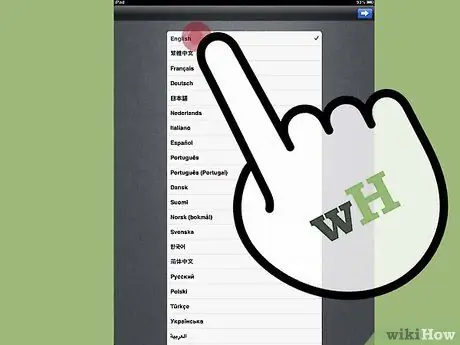
Addım 3. İstədiyiniz dili seçin
iPad, İngilis və İspan daxil olmaqla 20 -dən çox dildən birini seçməyə imkan verir.
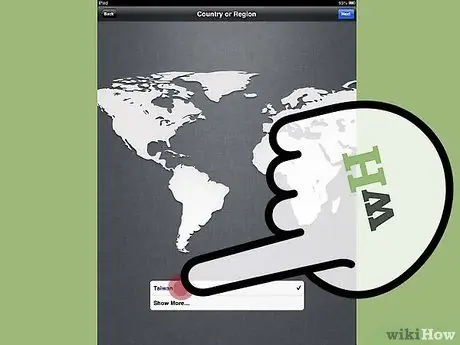
Addım 4. Ölkənizi və bölgənizi seçin
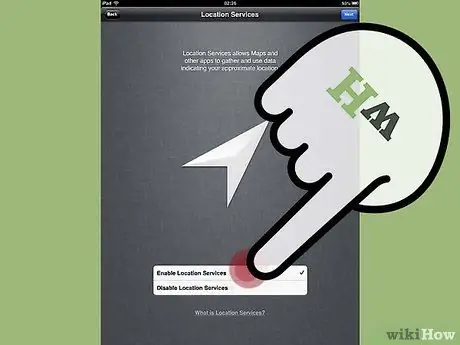
Addım 5. Məkan Xidmətlərini aktiv etmək üçün seçimi seçin
Məkan Xidmətlərini aktiv etsəniz, iPad -dəki tətbiqlər GPS -ə daxil ola və coğrafi yerinizlə əlaqədar xüsusi bir təcrübə təmin edə bilər.
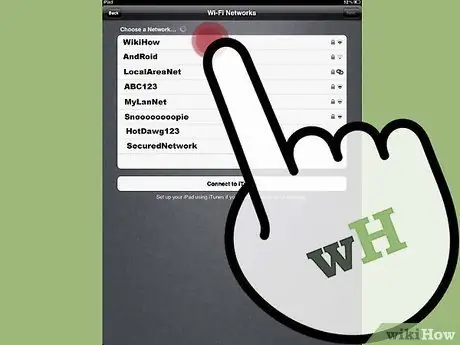
Addım 6. Ekranda görünən şəbəkələr siyahısından bir Wi-Fi şəbəkəsi seçin
IPad qurarkən Wi-Fi əhatə dairəsində olmasaydınız, bu parametrlər hissəsini keçmək üçün seçim seçin
Metod 2 /2: Apple ID, iCloud qurmaq və Quraşdırmanı bitirmək
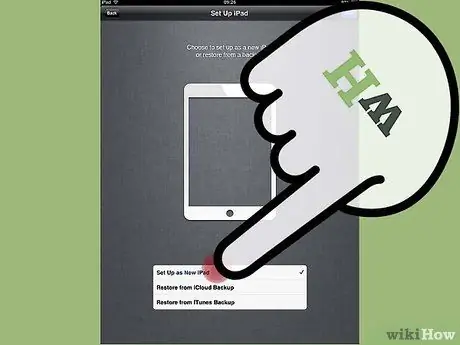
Addım 1. "Yeni iPad olaraq qur" düyməsini vurun
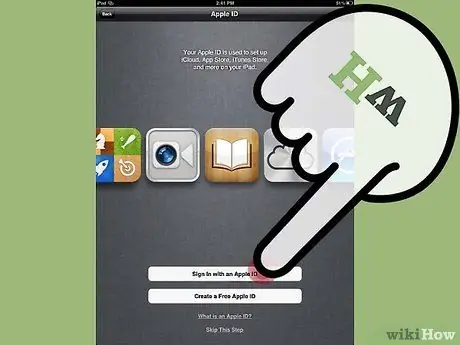
Addım 2. "Pulsuz Apple ID yaradın" üzərinə vurun
Apple ID ilə App Store və iTunes -dan tətbiq və məzmun ala bilərsiniz.
Hesabınız varsa Apple ID ilə daxil olun, sonra 9 -cu addımı izləyin
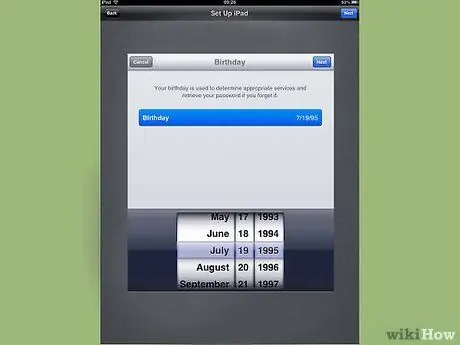
Addım 3. Verilən qutuya doğum tarixinizi daxil edin
Apple ID şifrənizi unutduğunuz halda doğum tarixiniz təhlükəsizlik məqsədləri üçün istifadə ediləcək.
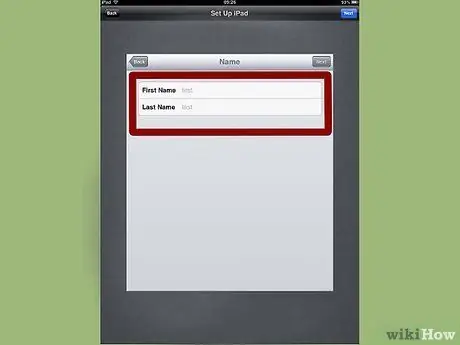
Addım 4. Adınızı və soyadınızı daxil edin
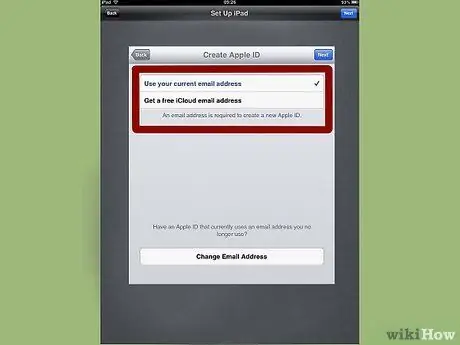
Addım 5. Bir e -poçt ünvanı daxil edin və ya yeni bir iCloud e -poçt ünvanı yaratmaq seçimini seçin
E -poçt ünvanı hesab idarə etmək üçün tələb olunur və parol məlumatlarını bərpa etmək üçün istifadə ediləcəkdir.
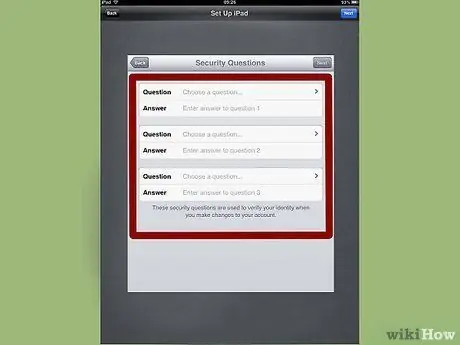
Addım 6. Üç təhlükəsizlik sualını seçin və onlara düzgün cavab verin
Təhlükəsizlik sualları Apple tərəfindən kimliyinizi yoxlamaq və hesab məlumatlarınızı unudarsanız bərpa etməyinizə kömək etmək üçün istifadə edilə bilər.
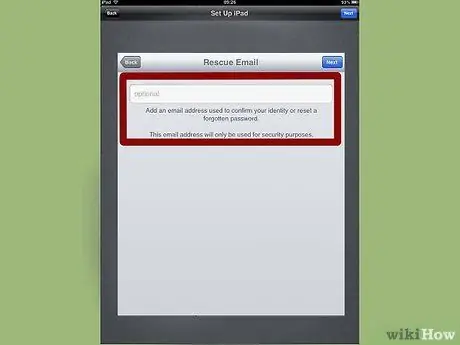
Addım 7. İkinci e -poçt ünvanını daxil edin
Bu e -poçt ünvanı, e -poçt ünvanınız hack edildikdə və ya unutduğunuz hesab məlumatlarını bərpa etmək lazım olduqda istifadə edilə bilər.
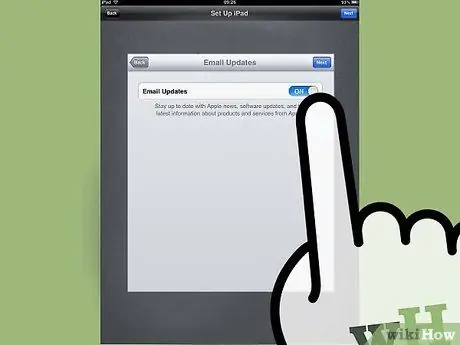
Addım 8. E -poçt bildirişlərini aktiv etmək və ya söndürmək üçün seçin
E -poçt bildirişlərini aktiv etsəniz, Apple sizə proqram və məhsulları ilə bağlı xəbərlər və elanlar göndərəcək.
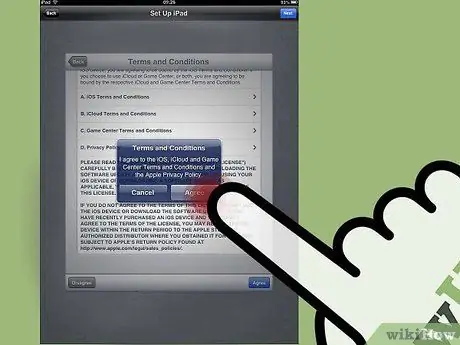
Addım 9. Apple -ın xidmət şərtlərini oxuyun və qəbul edin
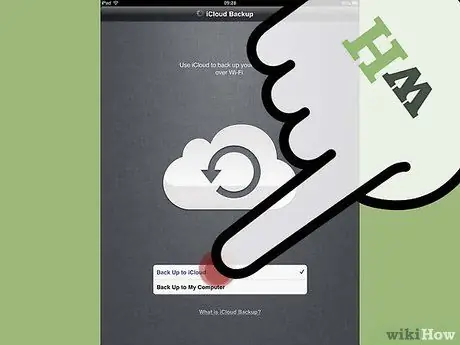
Addım 10. iCloud xidmətlərindən istifadə etmək istədiyinizi seçin
iCloud, sənədlər, media və digər şəxsi məlumatları avtomatik olaraq Apple serverlərinə saxlayan bir saxlama xidmətidir ki, bu da iPad -iniz itirildikdə və ya zədələndikdə işə yarayacaq.
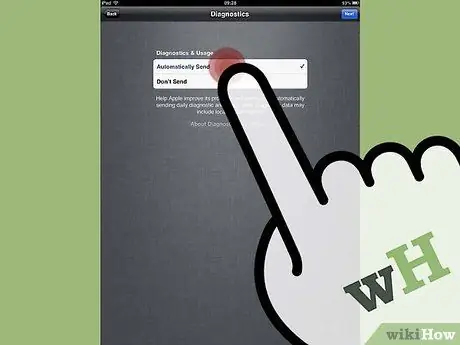
Addım 11. Apple -ın yeni iPad -dən anonim istifadə məlumatları toplamasına icazə verib -verməyəcəyinizi seçin
Apple bu məlumatları fəaliyyətlərinizə əsaslanaraq yeni məhsullar və proqramlar hazırlamaq üçün istifadə edəcək.
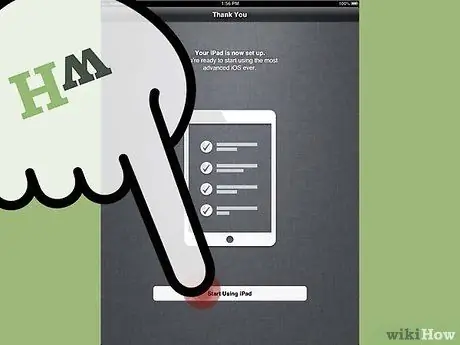
Addım 12. "iPad istifadə etməyə başla" düyməsini vurun
İPad -in əsas ekranı standart tətbiqlərlə görünəcək. Sizin iPad artıq istifadəyə hazırdır.
İpuçları
- İstifadə tezliyinə görə tətbiq nişanlarının yerini dəyişdirərək istədiyiniz kimi iPad ana ekranını təşkil edin. Tətbiqləri bir nişana vuraraq basıb saxlayın, sonra nişanı yeni bir yerə köçürə bilərsiniz. Məsələn, nadir hallarda FaceTime istifadə edirsinizsə, FaceTime simgesini nadir hallarda istifadə etdiyiniz ana ekran səhifəsinə köçürün.
- İPad istifadə etmədiyiniz zaman şəxsi məlumatlarınızı qorumaq istəyirsinizsə, iPad -də kilid kodunu aktiv edin. Əsas ekrandan "Ayarlar" a vurun, "Ümumi" seçin, sonra kilid kodunu aktivləşdirmək üçün seçim edin. IPad kilidini açmaq üçün hər dəfə daxil etməyiniz lazım olan 4 rəqəmli PİN kodu daxil etməyiniz xahiş olunacaq.






